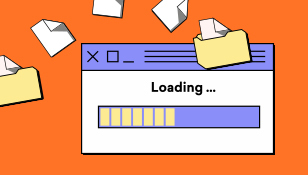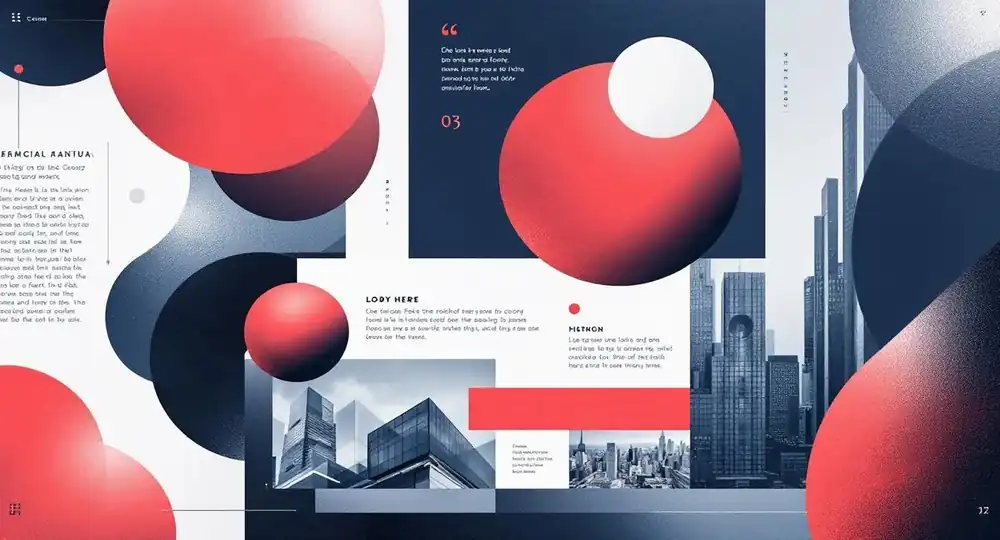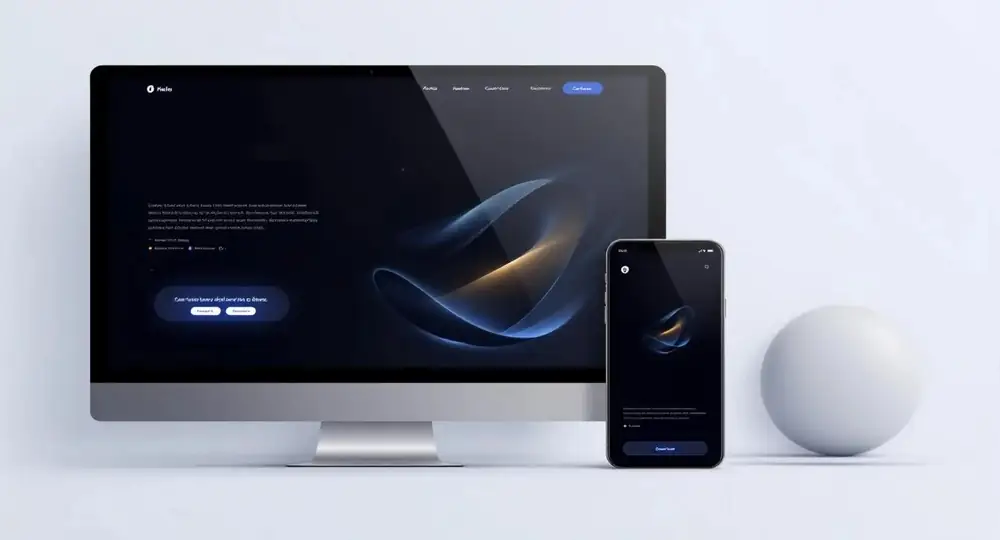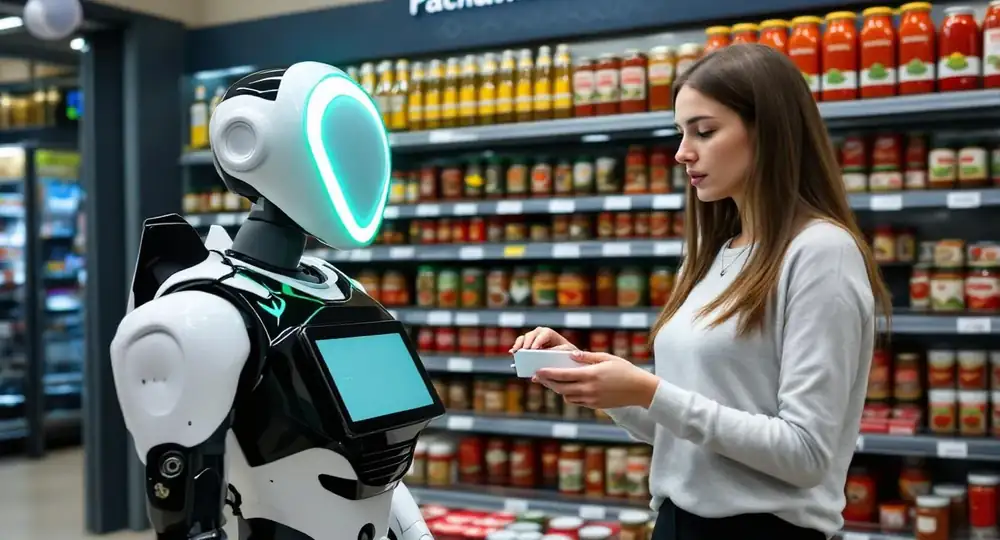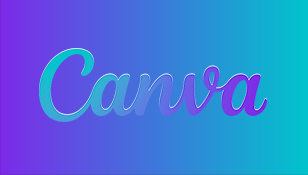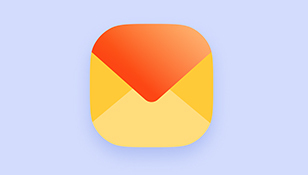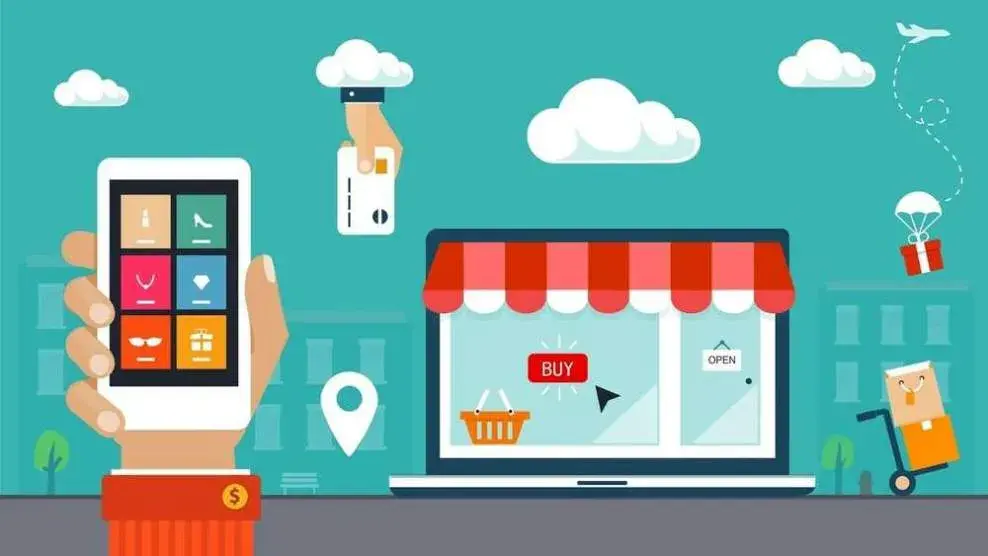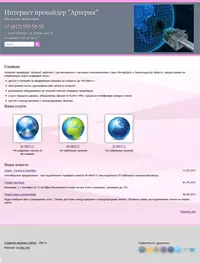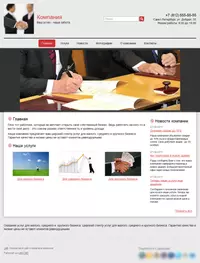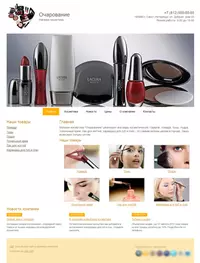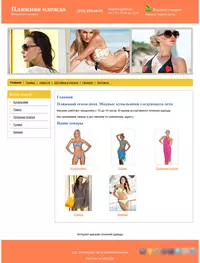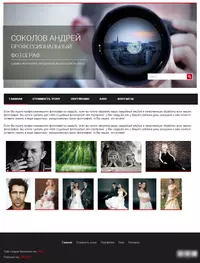SSH — это безопасный способ подключаться к удалённым серверам для передачи файлов. Он обеспечивает зашифрованное соединение, которое защищает данные во время передачи. Благодаря этому копирование файлов по SSH более безопасно в сравнении с незашифрованными протоколами, такими как FTP.

Как загружаются файлы на сервер
Если у вас есть сайт, файлы для него нужно загружать на сервер. Это могут быть HTML-документы, стили (CSS), скрипты (JavaScript), изображения, видео, резервные копии, файлы базы данных или любые другие ресурсы, необходимые для работы сайта. Передача файлов без SSH обычно менее защищённая, так как данные передаются в незашифрованном виде и могут быть перехвачены или подменены злоумышленниками. Даже если речь идёт о HTML, CSS или изображениях, их можно изменить, внедрив в сайт вредоносный код.
Как загружаются файлы на сайт, зависит от платформы, на которой он работает. Если сайт работает на CMS, файлы передаются через встроенный файловый менеджер или по SSH, если есть доступ.
Чтобы проверить, настроено ли копирование файлов через SSH, попробуйте подключиться через терминал командой ssh user@server, где user — ваш логин, а server — адрес удалённого компьютера. Если вас спрашивают пароль, значит, всё работает. Также нужно проверить, что у вас есть доступ к папке, куда вы собираетесь копировать файлы.
Если сайт сделан на конструкторе, передача файлов через SSH не нужна — обновления загружаются через веб-интерфейс, но стоит убедиться, что сам сервис обеспечивает защиту соединения, например, через HTTPS.
Как SSH передает файлы: SCP, Rsync и SFTP
Есть несколько способов копирования файлов по SSH, среди которых SCP, Rsync и SFTP. Каждый из них имеет свои особенности и подходит для различных сценариев:
-
SCP (Secure Copy Protocol) — самый простой способ, работает аналогично копированию файлов между папками на одном компьютере, но через сеть. SCP удобен, когда нужно быстро передать файлы, но если их больше нескольких сотен или они весят больше нескольких гигабайт, лучше подойдёт Rsync.
-
Rsync — для больших и повторяющихся передач. Он работает эффективнее, так как передаёт только изменённые файлы, экономя время и ресурсы. Это ускоряет процесс, особенно когда речь идёт о больших папках.
-
SFTP (Secure File Transfer Protocol) — ручное управление файлами. Работает как FTP, но через SSH, позволяя вручную загружать и скачивать файлы через консоль или графический клиент.
Обычно файлы копируют через командную строку, но есть и графические клиенты, например, FileZilla, WinSCP и Cyberduck. Они работают как обычный файловый менеджер, только с подключением к серверу.

Как автоматизировать передачу файлов
Чтобы не вводить пароль каждый раз, можно настроить SSH-ключи. Это что-то вроде электронного пропуска. Команды:
ssh-keygen
ssh-copy-id user@server
Теперь при входе через SSH или передаче файлов вводить пароль не придётся. Однако, если кто-то получит доступ к вашему приватному ключу, он сможет подключаться без пароля. Чтобы избежать этого, установите пароль на ключ (ssh-keygen -p) и храните его в защищённом месте. Это удобно, если файлы передаются регулярно, например, с помощью cron. Добавив команду SCP или Rsync в расписание, можно настроить автоматическое копирование.
Как защитить файлы при передаче
Передача файлов по SSH уже зашифрована, но есть несколько способов сделать её ещё безопаснее:
-
Открывать доступ к серверу только нужным пользователям.
-
Отключить вход по паролю и оставить только SSH-ключи, но при этом защитить приватный ключ паролем и хранить его в безопасном месте.
-
Ограничить доступ по IP-адресу.
-
Использовать VPN, если сервер доступен через интернет.
Что делать, если что-то не работает
Если файлы не передаются, проверьте:
-
Доступ к серверу (ssh user@server).
-
Права на папку (ls -l на сервере).
-
Достаточно ли места на диске (df -h).
Если команда висит, добавьте -v, чтобы увидеть подробности. Иногда помогает отключение firewall или настройка iptables.

Копирование файлов SSH в Windows и Linux
Копирование файлов по SSH в Windows и копирование файлов в Linux по SSH несколько отличается. В основном, из-за различий в командных оболочках и файловых системах.
-
Командная строка
В Linux для копирования файлов по SSH удобно использовать scp, rsync и sftp прямо из терминала.
В Windows раньше было сложнее, но с появлением встроенного OpenSSH (Windows 10 и выше) можно использовать те же команды (scp, rsync, sftp) через PowerShell или cmd. В старых версиях Windows приходилось устанавливать дополнительные программы, например, PuTTY (включая pscp.exe для SCP) или Cygwin.
-
Файловые пути
В Linux используются пути в формате /home/user/file.txt.
В Windows пути пишутся через C:\Users\user\file.txt, но при работе через OpenSSH в PowerShell или Git Bash нужно использовать Unix-подобный синтаксис (/c/Users/user/file.txt).
-
Графические клиенты
В Windows часто используют WinSCP или FileZilla, так как они дают удобный интерфейс без необходимости писать команды.
В Linux графический режим тоже доступен через Nautilus (GNOME) или Dolphin (KDE) с возможностью подключения по SFTP.
-
Rsync в Windows
В Linux rsync предустановлен, а в Windows его нет по умолчанию. Нужно ставить Cygwin или WSL (Windows Subsystem for Linux), если хочется полноценно работать с rsync.
-
В целом
Если в Windows включён OpenSSH или установлен WSL, разницы с Linux почти нет. Если используется классический Windows без этих инструментов, удобнее работать через WinSCP или другие GUI-клиенты.
В Linux для копирования файлов по SSH удобно использовать scp, rsync и sftp прямо из терминала.